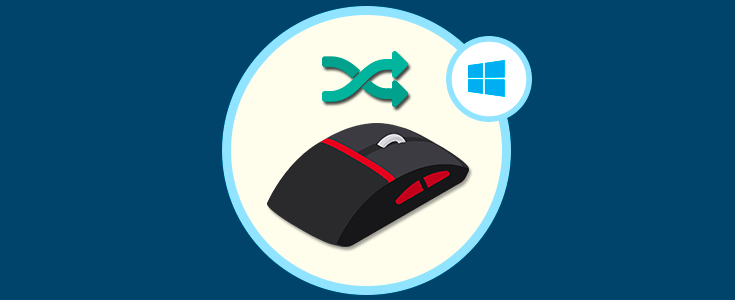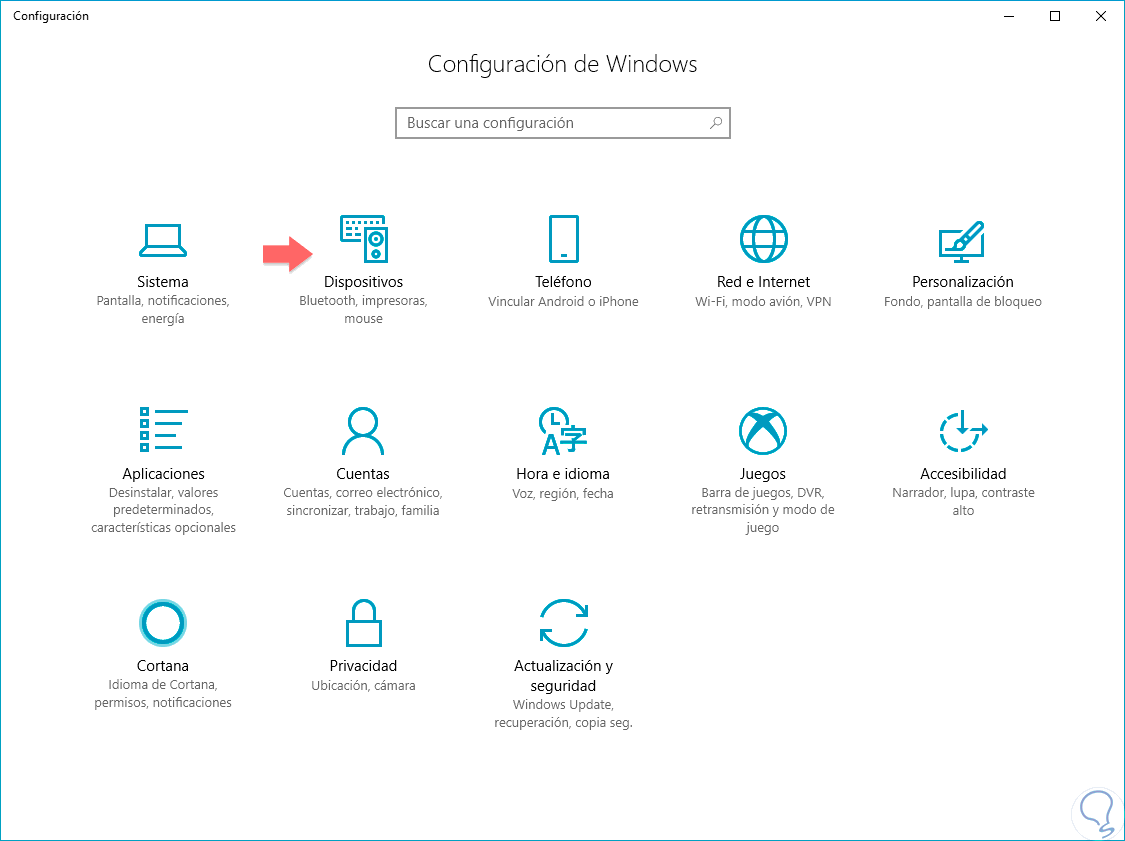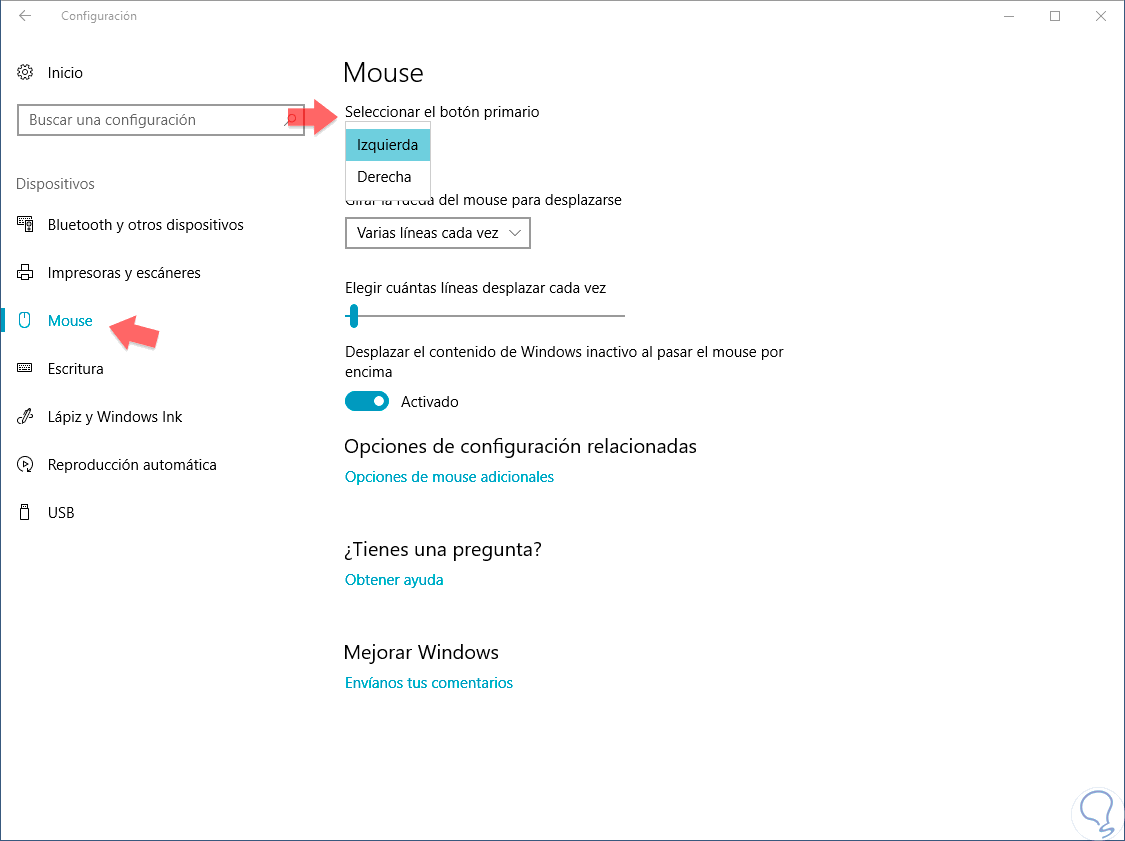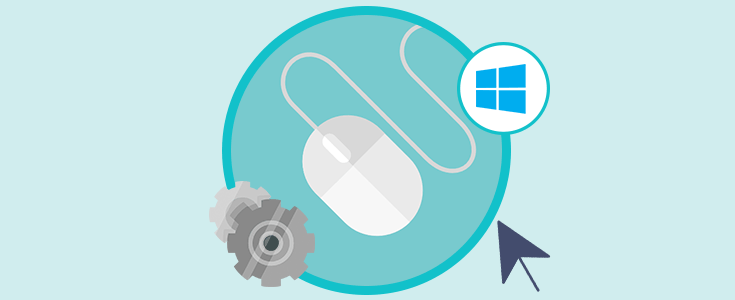Tanto si usas un ordenador de sobremesa como si sino ya sabrás a estas alturas la importancia de los periféricos, sobre todo, si hablamos de teclado y ratón. Estas dos herramientas nos ayudan a interactuar con nuestros ordenadores eficazmente.
Pero a pesar de que vienen configurados de fábrica para ahorrarnos trabajo con ajustes estándar, lo cierto es que no siempre se ajustan a nuestras necesidades. En este caso el ratón puede tener diferentes modificaciones como la velocidad o tamaño. Si , por ejemplo, eres zurdo no te valdrá la habitual configuración del mouse y por eso te traemos este tutorial.
Te mostramos paso a paso cómo puedes cambiar el botón principal, derecho o izquierdo, de tu Windows 10.
Cambiar botón derecho e izquierdo en ratón Windows 10
Realizamos la siguiente combinación para abrir la Configuración de Windows 10:
+ I
Seleccionamos la opción de “Dispositivos”.
Hacemos clic en la opción de “Mouse”. Veremos que a la drecha tenemos una configuración de nombre “Seleccionar botón primario”. Aquí podrás modificar cuál quieres que sea el botón principal, izquierdo o derecho de tu ratón.
De esta forma habremos intercambiado cuál es el botón primario de tu ratón en Windows 10, ideal para funciones especiales o para gente zurda.